¿Cómo se puede arreglar que la interfaz de usuario del sistema se haya detenido para teléfonos y tabletas con Android?
"Intenté presionar el botón de inicio para borrar mis aplicaciones, pero apareció un mensaje que decía que mi la interfaz de usuario del sistema ha dejado de funcionar, luego mi pantalla se volvió negra, ¿alguien sabe cómo solucionarlo?" Este problema es uno de los errores comunes al usar el teléfono inteligente Android.
System UI, que significa System User Interface Design, es el diseño o prototipo de la interfaz de usuario para teléfonos móviles. Puede recibir el mensaje de error cada pocos segundos mientras usa el teléfono o puede ser desencadenado por cierta actividad. Este artículo le compartirá 5 soluciones para solucionarlo sin perder ningún dato.
Parte 1: Realice una copia de seguridad de su teléfono antes de solucionar el problema de la interfaz de usuario del sistema
Toda la solución de problemas debe comenzar desde la copia de seguridad. Cuando se trata de solucionar el problema de que la interfaz de usuario del sistema no responde, debe hacer una copia de seguridad de su teléfono Android con Copia de seguridad y restauración de datos de Aiseesoft Android de antemano.
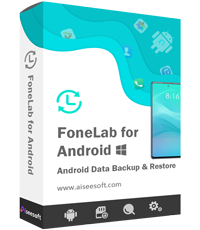
Descargas
Respaldo y restauración de datos de Android
- Haga una copia de seguridad de los datos de Android en la computadora a través de un cable USB.
- Admite una amplia gama de tipos de datos, como fotos, videos, etc.
- Seleccione ciertos tipos de datos o haga una copia de seguridad de todo el teléfono.
- Agregue protección con contraseña a la copia de seguridad de Android.
- Restaure todos o datos específicos después de la resolución de problemas.
En resumen, es un buen punto de partida antes de corregir el error de que la interfaz de usuario del sistema Android se ha detenido.
Cómo hacer una copia de seguridad de Android antes de reparar
Paso 1.
Conecta Android a la computadora
Cuando la interfaz de usuario del sistema de su teléfono Android se haya detenido, instale Android Data Backup & Restore en su computadora y ejecútelo. A continuación, conecte su teléfono a la máquina con un cable USB. El software reconocerá su dispositivo inmediatamente.
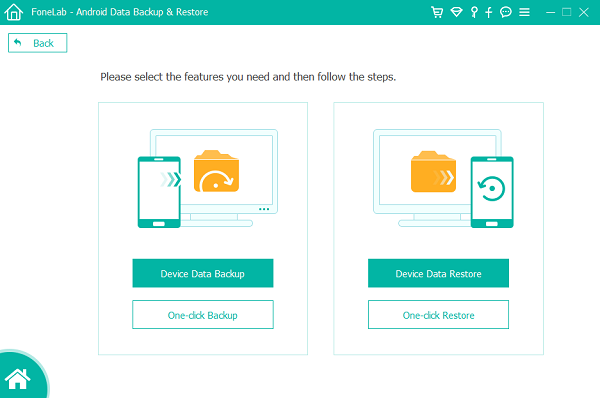
Paso 2.
Copia de seguridad de Android
Si desea hacer una copia de seguridad de todo el teléfono Android, seleccione Copia de seguridad con un solo clic botón para iniciar el proceso directamente. Para hacer una copia de seguridad de tipos de datos específicos, haga clic en Datos de dispositivo. Luego, verifique los tipos de datos deseados y presione el botón Inicio del botón.
Para proteger su copia de seguridad, marque la casilla junto a Copia de seguridad cifrada en la ventana de tipo de datos, y deje su contraseña.
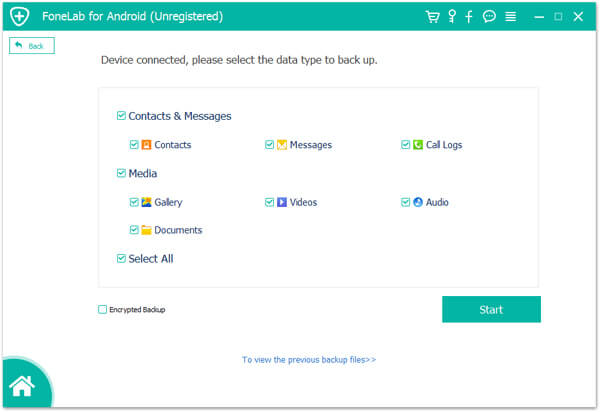
Paso 3.
Ver archivo de copia de seguridad de Android
Después de la copia de seguridad, puede ver y restaurar los datos de Android en cualquier momento. Conecte su teléfono Android a la computadora, haga clic en el Restauración de datos del dispositivo y seleccione el archivo de copia de seguridad más reciente. Ahora, puede ver los datos por tipos y restaurar cualquier archivo a Android.
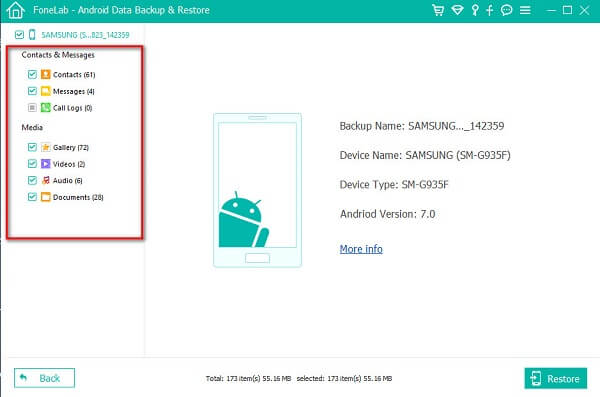
Parte 2: 5 consejos para arreglar la interfaz de usuario del sistema tiene un problema de detención
El problema de que la interfaz de usuario del sistema se detuvo puede ocurrir en un teléfono Android de HTC, Samsung, Huawei, etc. Las razones comunes incluyen una actualización de software corrupta, una aplicación incompatible, una falla de raíz, falta de memoria, etc. Aquí hay cinco consejos para ayudarlo a solucionarlo. abajo.
Consejo 1: borrar la memoria
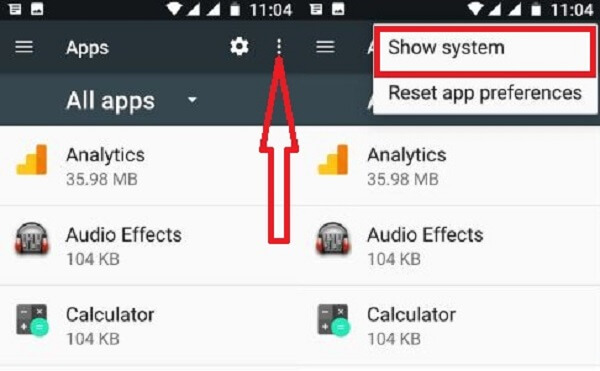
Paso 1.
Abra la aplicación Configuración desde su bandeja de aplicaciones, que está etiquetada como un icono de engranaje.
Paso 2.
Seleccione Aplicaciones/Aplicaciones/Administrador de aplicaciones dependiendo de su dispositivo. Toque el botón Menú con un icono de tres puntos en el lado superior derecho y seleccione Mostrar sistema.
Paso 3.
Encuentre la interfaz del sistema entre las aplicaciones y borre todos los datos y el caché debajo del Memoria .
¿Borró accidentalmente la memoria? Justo recuperar la memoria en estos momentos.
Consejo 2: datos de caché vacíos
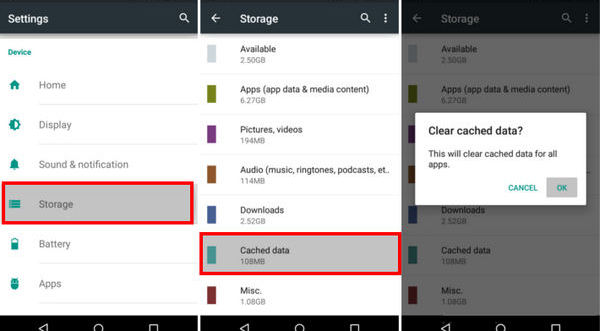
Paso 1.
También vaya a la aplicación Configuración cuando ocurra el error de que, lamentablemente, la interfaz de usuario del sistema se ha detenido.
Paso 2.
Diríjase a Almacenamiento, y elige Datos almacenados en caché. Cuando se le solicite, toque Aceptar para confirmar que desea borrar el caché.
Paso 3.
Ahora, su teléfono Android debería tener suficiente espacio para que la interfaz de usuario del sistema funcione normalmente.
Más detalles acerca de borrar cachés en Android están aquí.
Consejo 3: desinstalar la aplicación de Google
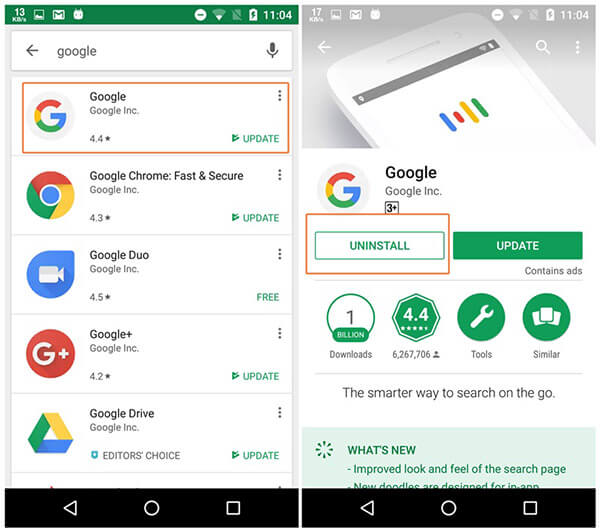
Paso 1.
Si la aplicación de Google es responsable del error de que la interfaz de usuario del sistema se detuvo para Android, simplemente abra su Google Play Store.
Paso 2.
Seleccione Mis aplicaciones y juegos y cambia a la instalado pestaña. Encuentra la aplicación de Google y tócala. Grifo UNINSTALL botón para eliminarlo.
Paso 3.
Desinstale otras aplicaciones incompatibles de Android y verifique dónde aparece nuevamente el mensaje de error.
Nota: Será mejor que te pongas No actualizar aplicaciones automáticamente en la tienda de Google Play.
Consejo 4: Factory Reset Android
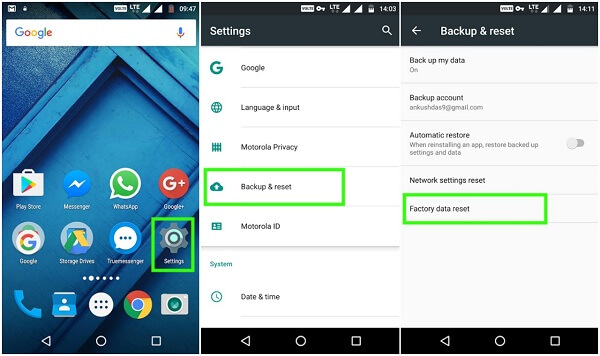
Paso 1.
Restablecer Android puede llevar su teléfono al estado de fábrica y reparar la interfaz de usuario del sistema que ha dejado de funcionar. Abra la aplicación Configuración.
Paso 2.
Ve a Restablecimiento de copia de seguridadY seleccione Restablecer datos de fábrica u opción relativa.
Paso 3.
Cuando se le solicite, ingrese su contraseña y confírmela. Entonces el error no debería volver a ocurrir.
¿Se perdieron los datos después del restablecimiento de fábrica? Justo recuperar datos del teléfono Android restablecido de fábrica.
Consejo 5: Limpie la partición de caché en modo de recuperación
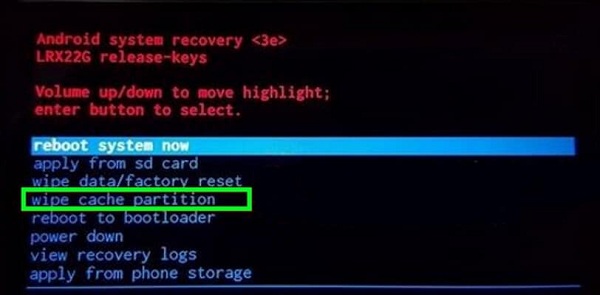
Paso 1.
Si la interfaz de usuario del sistema Android se detuvo y no puede ingresar a la pantalla de inicio, presione el botón Motora botón, y seleccione Apague para apagar su teléfono.
Paso 2.
A continuación, mantenga presionado Volumen arriba / abajo y Motora botones en el mismo mosaico hasta que aparezca la pantalla de inicio. Cuando su teléfono vibre, suelte el Motora botón. Suelte otros botones cuando vea Recuperación del sistema Android de la pantalla
Paso 3.
Destacar Limpiar partición de caché Volumen arriba / abajo botones y usar Motora botón para realizarlo. Cuando termine, su teléfono se reiniciará y la interfaz de usuario del sistema debería funcionar nuevamente.
Nota: Similar al restablecimiento de fábrica, este método eliminará todos los datos y configuraciones personales de Android.
Conclusión
Ahora, debe comprender lo que puede hacer cuando el mensaje dice que, lamentablemente, la interfaz de usuario del sistema se ha detenido en Android. Este error generalmente ocurre si la interfaz de usuario de su sistema funciona normalmente debido a varios factores. Aiseesoft Android Data Backup & Restore puede ayudarlo a hacer una copia de seguridad de sus datos de Android en la computadora antes de solucionar el problema. Entonces puede solucionar los problemas sin ninguna preocupación. Si tiene otros problemas relacionados con la interfaz de usuario del sistema, deje su mensaje en el área de comentarios debajo de esta publicación.
¿Qué opinas de este post?
Excelente
Clasificación: 4.8 / 5 (basado en los votos de 105)Síguienos en
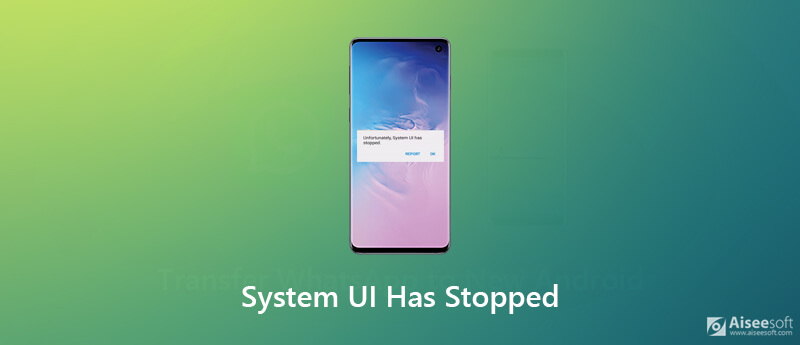
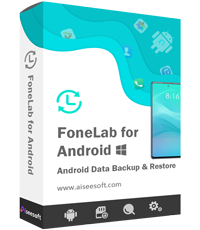
100% Seguro. Sin anuncios.
100% Seguro. Sin anuncios.
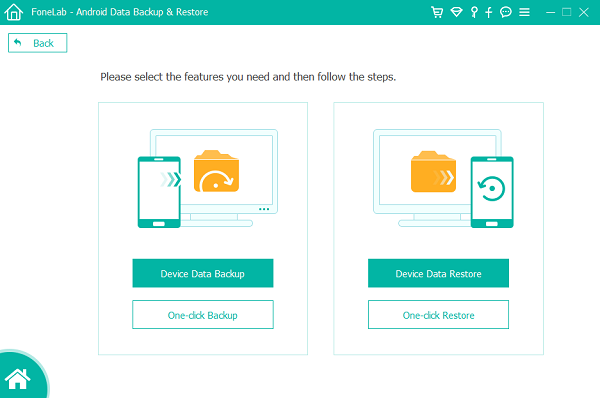
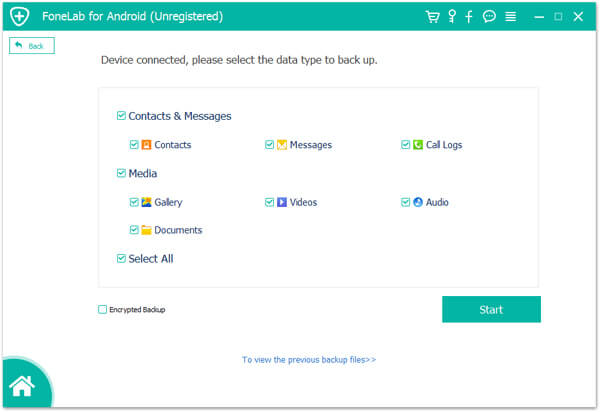
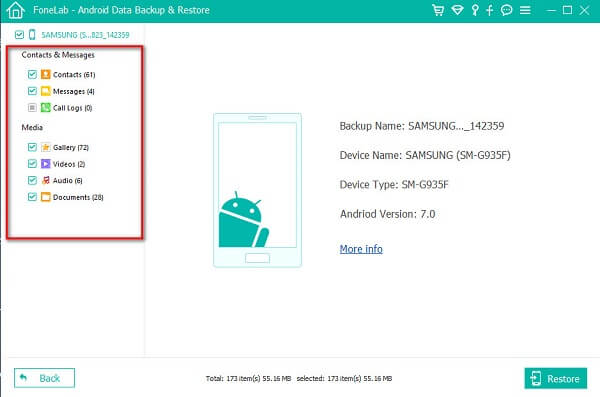
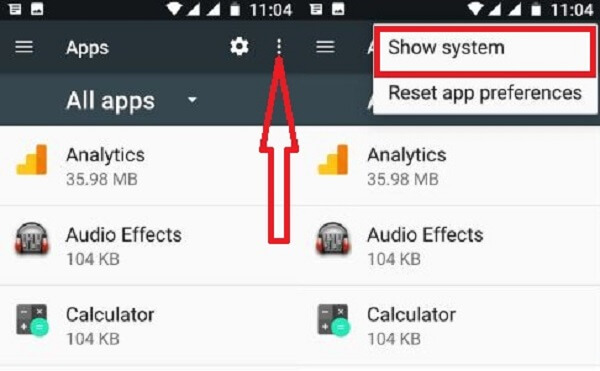
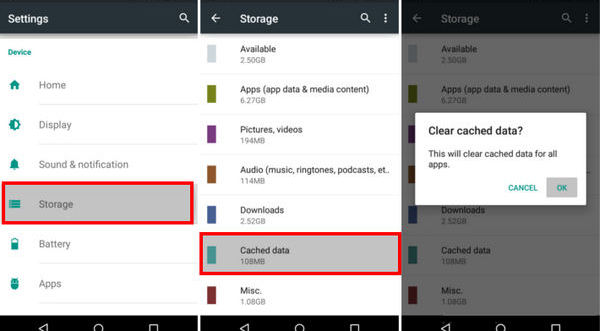
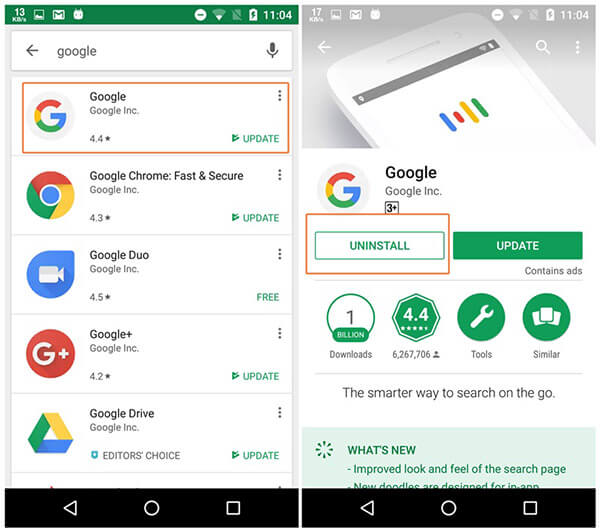
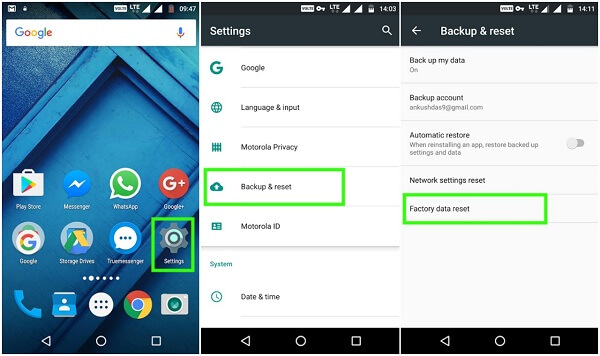
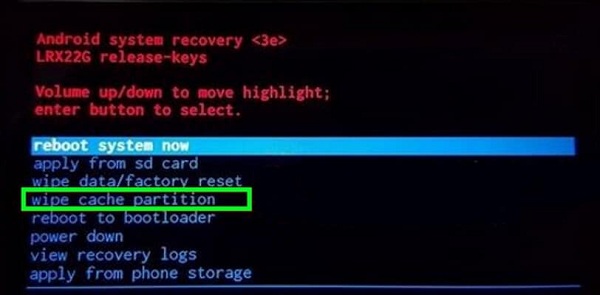
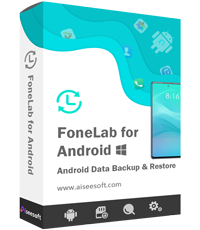
100% Seguro. Sin anuncios.
100% Seguro. Sin anuncios.